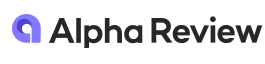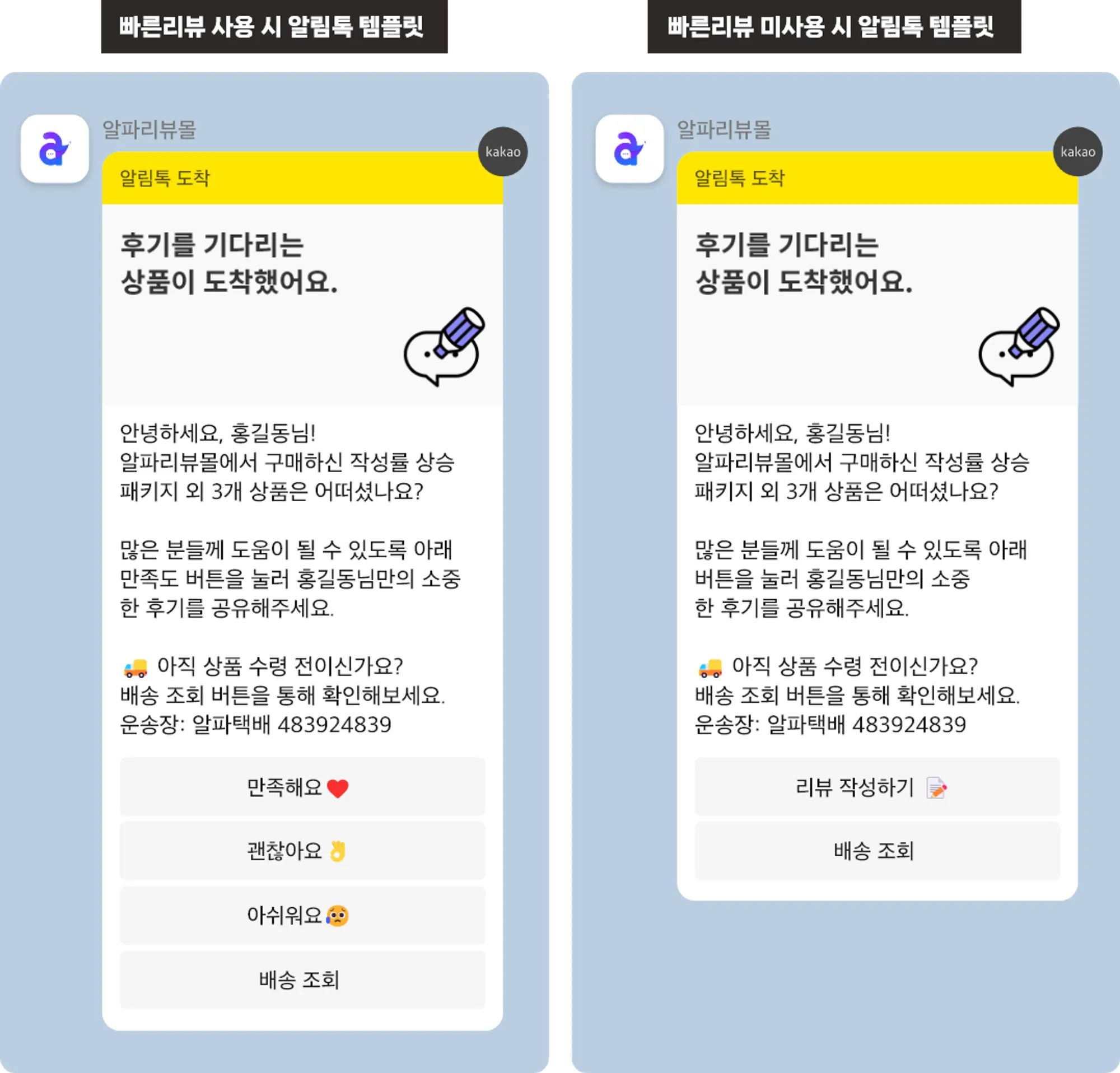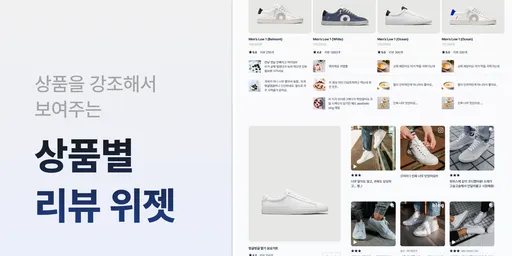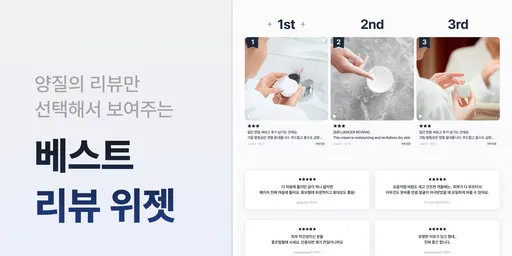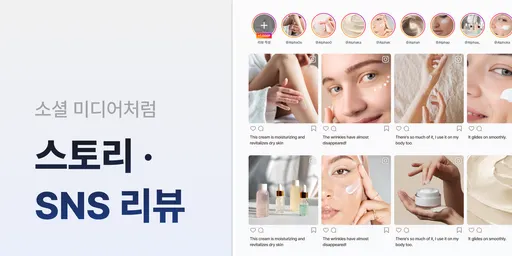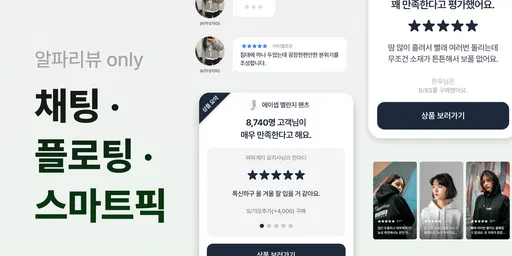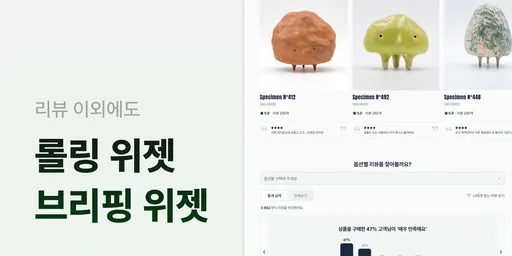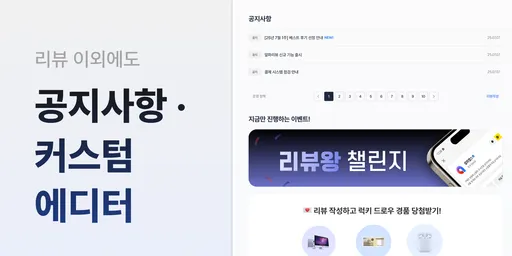리뷰 작성 화면 설정 방법
리뷰 작성 화면 설정 방법
알파리뷰 서비스 이용 시 자사몰 내의 모든 리뷰 작성 경로는 “알파리뷰의 리뷰 작성페이지”로 우회 됩니다
대시보드 내에서 제공되는 설정 값 이외의 리뷰 작성 페이지 커스텀 기능은 제공 해드리고 있지 않아요
다양한 기능을 제공해드리기 위해 더욱 노력하겠습니다
 리뷰 작성 페이지
리뷰 작성 페이지
알파리뷰의 리뷰 작성 페이지란 고객이 직접 리뷰를 작성하는 페이지를 의미해요!
메뉴 오른쪽에서 예시 화면을 확인하실 수 있어요
전화번호 로그인 페이지란?
 전화번호 로그인 페이지
전화번호 로그인 페이지
 알파리뷰의 리뷰 작성 페이지 접속 방법
알파리뷰의 리뷰 작성 페이지 접속 방법
현재 저희 알파리뷰는 테스트 알림톡 기능을 제공해드리고 있지 않아요
고객과 동일한 리뷰 작성 페이지를 확인하고 싶으시다면, 리뷰 요청 기능으로 임의의 주문 건을 만들어서 리뷰를 작성해보세요!
1. 알림톡
빠른 리뷰 사용 시: 리뷰 작성 유도 알림톡에서 "만족","보통","별로" 버튼을 누르시면 빠른 리뷰 작성과 동시에 자동으로 리뷰 작성 페이지에 이동 됩니다
빠른 리뷰 미사용 시: 알림톡 하단의 “리뷰 작성하기” 버튼을 누르시면 리뷰 작성페이지에 이도 됩니다
2. 자사몰의 "리뷰 작성하기" 버튼
게시판 위젯, 평점 위젯을 사용 시, 자사몰의 리뷰 영역에 설치 되어있는 위젯에서
[리뷰 작성하기] 버튼을 확인하실 수 있어요!
해당 버튼 클릭 시 알파리뷰의 리뷰 작성 페이지로 이동 됩니다
3. 대시보드에서 링크 확인
알파 리뷰의 대시보드 접속 후 [디자인 설정 > 리뷰 작성 유도 > 송장 QR 코드] 페이지 최하단에서 QR 코드와 url주소를 확인하실 수 있어요!
핸드폰으로 QR코드를 찍으시거나 인터넷 주소창에 해당 주소 입력 하시면 리뷰 작성페이지로 이동 됩니다
고객이 리뷰 작성페이지를 찾지 못하고 있다면 대시보드 내에서 작성 페이지 링크를 복사하여 고객에게 전달 해주세요!
또한 QR 코드 및 작성 코드는 별다른 템플릿 없이 제공되므로 자유롭게 사용 및 활용 해주시면 됩니다
 알파리뷰 위젯
알파리뷰 위젯
위젯 미리보기
Search